結論からいいますと、ハングルフィラーと呼ばれるこちらの空白「⠀」を使えば名前なしにできます。鍵カッコ内をコピぺして使ってみてください。
多くの人が1日のうちに何度もチェックするインスタ。
その中で、ハイライトやプロフィールの名前が空白になっているのを見かけたことはありますか?
好きなアーティストやおしゃれなインスタグラマーの投稿を眺めていたら、名前が空白になっているのを目にしたことがあるかもしれません。
 ひよこ
ひよこ名前なしだとスッキリ見えていいな〜!やってみたいけどわからない…
今回はハイライトやプロフィールを名前なしにする方法を解説していきますので、ぜひやってみてください。
インスタ用に空白コピペする方法
本記事では空白コピペの方法をハイライトとプロフィール、それぞれのやり方について解説します!
Web上では”通常の空白コピペだとできない”という声が多発していますが、こちら→「⠀」なら可能なので詳しいやり方を見ていきましょう。
ハイライトに空白コピペして名前なしにする
ハイライトに空白コピペして名前なしにする方法は以下の通りです。
まずは下記の「⠀」内の空白にカーソルを合わせて、範囲を選択しコピーしてください。
「⠀」
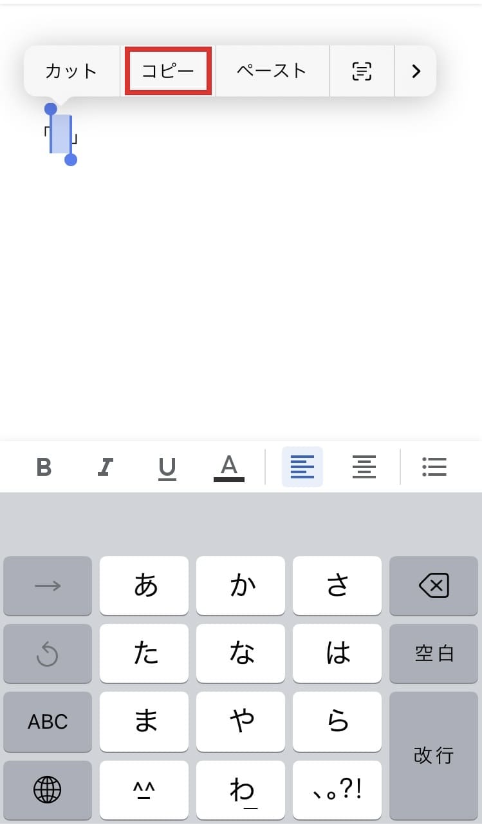
次にインスタのアプリ画面を開きます。
右下にプロフィールマークが出てくるので、そこをタップしてください。
続いてハイライトのアイコンをタップします。
ハイライトの画像右下の「その他」をタップしてください。
次に「ハイライトを編集」をタップします。
「名前」と書かれた右側のテキストボックスをタップし、既に入力されているテキストを消します。
消したところへ、はじめにコピーしておいた空白を貼り付けてください。
最後に右上の「完了」をタップしましょう。
 ひよこ
ひよこ完了ボタンを忘れずに!
そうすると、ハイライトの名前をなしに変更できました!
プロフィール(名前)に空白コピペして名前なしにする
プロフィール(名前)に空白コピペして名前なしにする方法は以下の通りです。
ハイライトの時と同様に、まずは下記の「⠀」内の空白にカーソルを合わせて、
範囲を選択しコピーしてください。
「⠀」
次にインスタのアプリ画面を開きます。
右下にプロフィールマークが出てくるので、そこをタップしてください。
続いて「プロフィールを編集」をタップし、編集画面に進みます。
「名前」と書かれた右側のテキストボックスをタップし、既に入力されているテキストを消します。
消したところへ、はじめにコピーしておいた空白を貼り付け、右上の「完了」をタップしてください。
最後にこちらの画面でも、必ず「完了」ボタンをタップしましょう。
そうすると、プロフィールの名前をなしに変更できました!
インスタでハイライトや名前の空白コピペができない原因と対処法
上記で説明した方法を試してもうまくいかない時は、以下の原因に該当していないか確認してみましょう。
普通の空白をコピペしている
 琴音
琴音普通の空白をコピペしても名前なしにできるんじゃないの?
と思う方もいるかもしれません。
しかし、実際に普通の空白をコピペしてみても名前なしにはできませんでした。
確実に名前なしにするには、本記事で紹介しているハングルフィラーと呼ばれる「⠀」の空白を使用しましょう。
筆者も初めは記事にあるハングルフィラー「⠀」をそのままコピーせず、メモ等に入力したかぎかっこ「 」の空白をコピペしてしまいました…。
その場合、ハイライトやプロフィールを名前なしにすることはできませんでした。
同様の間違いをしている可能性もあるので、注意が必要です。
ハングルフィラーとは、特定のパターンで構成されるハングル文字を入力するときに使われる、特殊な文字のこと。
空白の特殊文字コード( )を入力している
HTMLの特殊文字コードを入力しているケースです。
この場合はコード文字列がそのまま表示されてしまい、空白にすることはできません。
インスタの不具合
可能性としては低いですが、アプリにキャッシュが溜まったり、スマホの容量が多すぎたりして、バグが発生したことにより空白コピペができない可能性があります。
その場合は順番に下記の項目を試してみてください。
- アプリの再起動
- インスタアプリを一度スライドで閉じて、再度ひらいてみてください。
- スマホ本体の再起動
- スマホ本体の電源を切り、再起動してみてください。
- キャッシュの削除
- アプリの一時データが溜まりすぎると不具合につながります。
- スマホの容量軽減
- スマホの容量がパンパンになっていたり、スマホ本体の不具合も考えられます。
ブラウザ版インスタを使用する
これまでに紹介した対処法を試してもできない場合は、ブラウザ版インスタを使用してみてください。
アプリほどアップデート頻度は高くないので、バグが少なく空白コピペが成功する可能性があります。
ブラウザ版でできることは限られてしまいますが、どうしてもできない場合はこちらを試してみましょう。
また当サイトでは、インスタのハイライトが作れない場合の原因と対処法や、インスタのハイライト画像の変え方も解説しております。合わせてご参照ください!






コメント